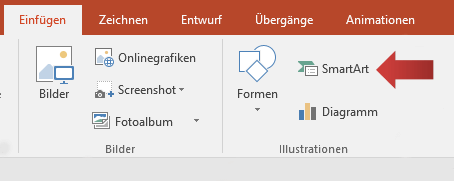Formen sind wertvolle Elemente für eine gelungene Präsentation. Inhalte, die als Form dargestellt oder geordnet werden können eine wesentlich intensivere Wirkung entfalten. In diesem Kapitel lernen wir, wie wir gekonnt eine Form in die Folie einfügen und anpassen.
Inhalt
Eine Form einfügen
Formen kombinieren
Formen vereinen
Eine Form einfügen
1. In dieser Übung fügen wir einen Pfeil in die Präsentation ein. Für dieses Ziel navigieren wir zur Registerkartei Einfügen und klicken in dem Bereich Illustrationen auf die Schaltfläche Formen.
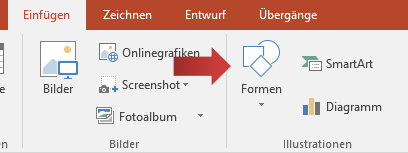
[box color=”lblue”]Hinweis: Es gibt viele weitere Möglichkeiten, Formen einzufügen. Eine davon befindet sich unter der Registerkartei Start im Bereich Zeichnung.[/box]
2. Es öffnet sich ein Katalog mit voreingestellten Formen in den Kategorien Linien, Rechtecke, Standardformen, etc. Für unser Beispiel wählen wir durch einen Klick die Form Pfeil nach rechts in der Kategorie Blockpfeile.
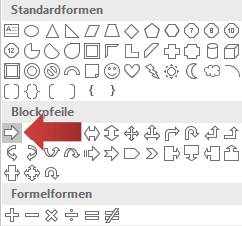
3. Nun verwandelt sich der Mauszeiger in ein schwarzes Kreuz. Jetzt müssen wir die Form auf die Folie ziehen. Wir klicken mit der linken Maustaste auf die Folie und halten die Taste gedrückt. Gleichzeitig bewegen wir unsere Maus um die Größe der Form zu bestimmen.
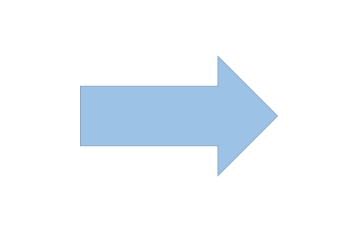
[box color=”lblue”]Hinweis: Halten sie beim Aufziehen die Umstelltaste (Shift-Taste) gedrückt und die Seitenverhältnisse zu sperren.[/box]
Sobald die linke Maustaste losgelassen wird, wird die Größe der Form festgelegt.
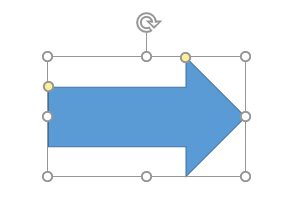
[box color=”lblue”]Alternativ können wir auf eine Form im Menü doppelklicken (Wir klicken schnell zweimal auf eine Form). Anschließend wird die Form in einer Standardgröße direkt in die Folien eingefügt.[/box]
Formen kombinieren
Indem wir Formen kombinieren erstellen wir neue Figuren und verleihen unseren Ideen eine visuelle Gestaltungskraft.
1. Hierfür fügen wir wie im oben beschrieben mehrere Formen ein.
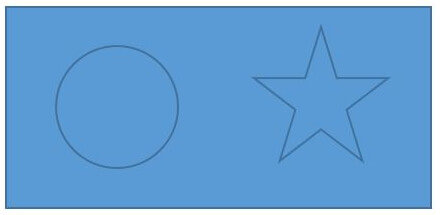
2. Anschließend markieren wir Formen. Entweder ziehen wir einen Rahmen um alle Formen mit gedrückter Maustaste oder wir klicken die Formen einzeln an, während wir die Umstelltaste (Shift-Taste) drücken.
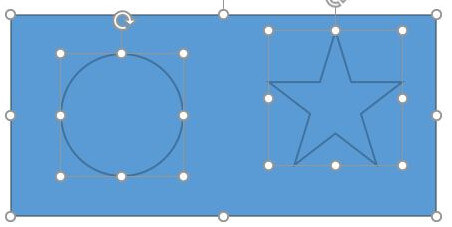
3. Anschließend navigieren wir zur Registerkartei Format (Bildtools) und klicken im Bereich Formen einfügen auf die Schaltfläche Formen zusammenführen.
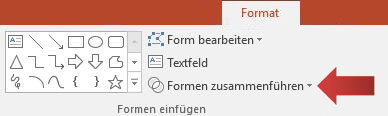
Im folgenden Menü klicken wir auf Kombinieren.
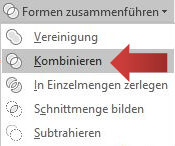
Die Funktion Kombinieren erstellt in der Schnittmenge von zwei sich überlappender Formen ein “Loch”. In anderen Worten wird die Schnittmenge herausgeschnitten.
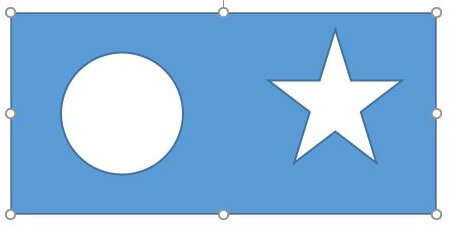
Formen vereinen
Um mehr Funktionen zu zeigen, erweitern wir unsere Figur mit weiteren Formen.

5. Und wieder markieren wir alle Formen, die Teil der neuen Figur werden sollen.
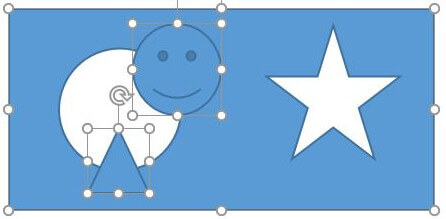
6. Anschließend gehen wir in Schritt 3 zur Registerkarte Formate (Bildtools) und klicken auf Formen zusammenführen.
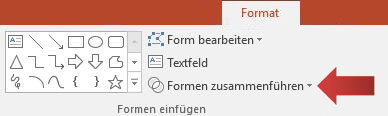
Nun klicken wir auf Vereinigung und sehen, dass die Formen ineinander verschmolzen sind. Die inneren Rahmen der Formen sind verschwinden:
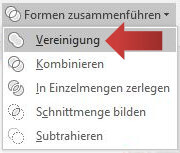
So sieht das Ergebnis nach der Funktion Vereinigung aus:
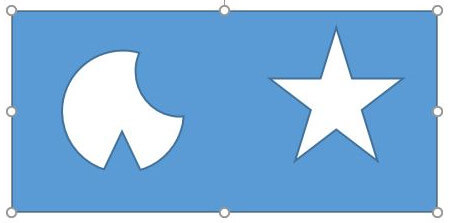
[box color=”lblue”]Hinweis: Probiere die anderen Optionen von Formen zusammenführen aus. Alle Formen können beliebig oft kombiniert werden; der Kreativität sind keine Grenzen gesetzt.[/box]